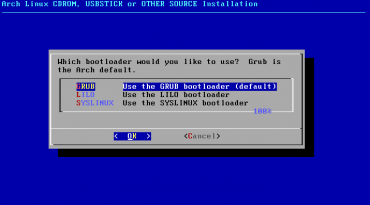Hlavním konfiguračním souborem je v distribuci Arch Linux /etc/rc.conf. V něm je nutné nastavit některé základní parametry. Předchozí volby se samozřejmě do konfigurace promítnou a není nutné je nastavovat znovu. Ke každé volbě je v souboru uvedená stručná charakteristika a popis. Jako první je zde parametr LOCALE. Pokud budete chtít systém lokalizovat do češtiny, nastavte zde volbu LOCALE=“cs_CZ.UTF-8“.
Časová zóna je již nastavená, takže zbývá pouze rozložení klávesnice – je možné nastavit nastavit různé varianty, ale mně se jako vhodná jeví tato: KEYMAP=“cz-us-qwertz“. V Archu se poměrně dost pracuje s terminálem, takže by se mohlo hodit nastavení lokalizace v konzoli: CONSOLEFONT=“lat2-16.psfu“, CONSOLEMAP=“8859-2_to_uni.trans“.
Dál je vhodné nastavit parametr HOSTNAME. Standardně je nastaven na myhost. Já měním na HOSTNAME=“archlinux“. Nastavení sítě je poměrně jednoduché. Obvykle je nastaveno na DHCP, ale nápověda umožní nastavit i pevnou IP adresu.
V souboru jsou tak dva následující řádky:
eth0=“dhcp“INTERFACES=(eth0)
Je vhodné k nim přidat i localhost, takže pak vypadá tento oddíl následovně:
lo=“lo 127.0.0.1“
eth0=“dhcp“
INETRFACES=(lo eth0)
Já používám v domácí síti router jako DHCP server, takže ještě nastavím gateway=“
default gw xxx.xxx.xxx.xxx“ na IP adresu jeho brány.
Poslední nastavení spočívá ve změně nebo přidání démonů, kteří budou spuštěni při startu systému. V této fázi instalaci je možné nechat jejich výčet beze změny. Tím je základní nastavení u konce a je možné soubor uložit a zavřít.
V /etc/fstab je možné ověřit, jak dopadlo dělení a nastavení diskových oddílů. Další úpravy jsou vzhledem k lokalizaci nutné v souboru /etc/logale.ge n
cs_CZ.UTF-8 UTF-8 cs_CZ ISO-8859-2
Pokud tomu tak není, provedeme jejich odkomentování a soubor uložíme a zavřeme.
Dále nastavíme základní zrcadlo s balíčky distribuce. Volíme přednostně zrcadlo české (není ale nutnou podmínkou). K tomu je nutné ještě provést úpravu souboru /etc/pacman.d/mirrorlist . V něm odkomentujeme dva řádky pro servery s balíčky pro ČR a vybranou platformu.
Posledním krokem je pak nastavení hesla pro administrátora a tím je konfigurace u konce. Před návratem do instalačního procesu se provedou zadané změny konfigurace a může následovat instalace zavaděče. Jsou k dispozici tři možnosti.
Ze zvyku volím možnost GRUB (zatím ve verzi 1. Verze 2 je jako experimentální v distribuční verzi 2010.04). Před instalací se objeví výpis souboru /boot/grub/menu.list. Je samozřejmě možné v něm udělat nějaké změny, ale není to nutné. Pak se objeví nabídka zařízení, na které je možné GRUB instalovat. Já mám na stanici pouze Arch Linux, takže volím MBR disku sda.
Po instalaci zavaděče můžeme instalaci ukončit a z konzole příkazem
$ reboot
restartovat systém a po něm se přihlásit jako uživatel root pomocí vytvořeného hesla.
Aktualizace instalovaného systému
Jako první krok je vhodné provést aktualizaci instalovaného systému. Arch používá pro správu balíčků aplikaci pacman. Blíže je možné se s ním seznámit na stránkách distribuce:
Kompletní aktualizace systému se provede příkazem
$ pacman -Syu
Popis na stránkách je velmi podrobný, ale pro jistotu zde uvedu několik základních příkladů použití správce balíčků pacman:
pacman -Sy jméno_balíčku – provede synchronizaci lokálního seznamu balíčků s nastaveným repozitářem
pacman -Ss balíček – prohledává databázi dostupných balíčků, je možné zadat jenom část názvu nebo hledat nepřesný název
pacman -Qi
jméno_balíčku – zobrazí základní informace o balíčku
pacman -Ql
jméno_balíčku – zobrazí seznam a umístění souborů v balíčku obsažených
pacman -Rcsn
jméno_balíčku – odstranění balíčku včetně všech závislostí
Pro tuto chvíli by krátká exkurze do možností správce balíčků stačila, ale vrátíme se k němu ještě později. Po aktualizaci instalované distribuce je možné zahájit kroky k jejímu přizpůsobení potřebám uživatele a instalaci všech potřebných utilit a aplikací.
Přizpůsobení systému uživateli
Jako první následuje instalace ovladačů pro grafickou kartu. Vzhledem k novějšímu typu karty je možné použít dva typy ovladačů. Já se nechystám instalovat vizuální žádné efekty a akcelerace, takže budu instalovat ovladač, který není označen jako experimentální:
$ pacman -Sy xorg-xf86-video-ati
Pak se spustí příkaz
$ Xorg -configure
Tím vytvoří soubor /root/xorg.conf.new. Ten je třeba zkopírovat na příslušné místo příkazem
$ cp /root/xorg.conf.new /etc/X11/xorg.conf
Je ještě možné ověřit, jestli je správně nastavená lokalizace. To se provede příkazem
$ locale -a
Pokud z nějakých důvodů není k dispozici česká lokalizace, je nutné znovu otevřít soubor /etc/locale.gen , v něm odkomentovat příslušné řádky a spustit příkaz
$ locale-gen
Pak by mělo být vše v pořádku. Je ale pravda, že se taková situace při testech nikdy nevyskytla.
Instalace desktopového prostředí
Dalším velmi důležitým krokem je instalace desktopového prostředí. Já jsem už delší dobou zvyklý na GNOME. Proto by se jako logická jevila jeho instalace a nasazení. Je ale pravda, že se toto prostředí v poslední letech stalo docela slušným molochem a tak jsem uvažoval o změně. Proto jsem zkoušel i nějaké jiné možnosti a nakonec zůstaly ve výběru možnosti dvě: Xfce a LXDE. Asi nemá smysl dlouze rozepisovat, co mě vedlo k závěru, že GNOME už nenasadím, ale jenom stručně: zjistil jsem na jedné straně, že spoustu věcí z něj stejně nepoužívám a na druhé straně ze zkoušek jednoznačně vyplynulo, že nároky obou uvedených prostředí jsou mnohem menší.
Nakonec jsem si vybral Xfce a to hlavně proto, že LXDE se mi zdálo zase až moc spartánské (můj osobní názor) a nechtělo se mi do něj podrobněji zacházet (moje osobní lenost). Proto se dál budu zabývat už jenom instalací Xfce. Než k ní přistoupím, tak je nutné instalovat některé podpůrné aplikace. Jako první je to sada fontů:
$ pacman -Sy ttf-ms-fonts ttf-dejavu ttf-bitstream-vera ttf-liberation
dále pak jsou to dva démoni HAL (Hardware Abstraction Layer) a FAM (File Alteration Monitor). Pro Arch je doporučeno místo FAM instalovat gamin, takže příkaz vypadá takto:
$ pacman -Sy hal gamin
Kvůli možnostem spouštění úloh s administrátorskými právy je vhodné instalovat příslušné utility:
$ pacman -Sy sudo gksu
Pokud by uživatel chtěl nebo potřeboval sadu nástrojů pro administraci některých úloh, může využít systémové nástroje z GNOME. Jejich velikost po instalaci je cca 37 MB, což není mnoho. Navíc je nedílnou součástí správce souborů Nautilus. A ten je ve verzi 2.30 vybaven možností zobrazení dvou panelů, což se může někdy hodit:
$ pacman -Sy gnome-system-tools
Dál už může následovat instalace dvou základní balíku prostředí příkazem
$ pacman -Sy xfce4 xfce4-goodies
Tyto balíky zajistí instalaci samotného desktopového prostředí a sady základních balíčků pro jeho nastavení, administraci a aplikace pro běžné použití. Zde by mohla instalace prostředí skončit, ale jsem zvyklý systém spouštět pomocí Display Managera, takže se pustím do jeho instalace. Když jsem používal GNOME, tak bylo samozřejmostí používat i GDM. Při změně na Xfce jsem se ale rozhodl, že i pro tento účel nasadím něco „lehčího“. Mnoho možností ale nebylo a XDM se mi nikdy moc nelíbil. Čirou náhodou jsem ale objevil SLIM a to bylo ono. Je velmi jednoduchý a malý (0,5 MB po instalaci), líbí s mi jeho vzhled. Jenom jeho nastavení je trochu složitější.
Jako první je samozřejmě nutné provést instalaci příkazem
$ pacman -Sy slim
Dál je nutné zkopírovat inicializační skript do domácího adresáře všech uživatelů, kteří mají možnost systém spouštět. Pro většinu uživatelů to bude root a další hlavní uživatel. Zatím mám ale k dispozici pouze uživatele root, takže bude třeba vytvořit dalšího. Zatím není k dispozici grafické prostředí, takže musíme použít příkaz
$ adduser
Ten postupně umožní zadat údaje o uživateli. Je jich několik, ale pro většinu stačí přes Enter potvrdit přednastavené nebo generované hodnoty. Vyplní se tak jenom přihlašovací jméno a celé jméno uživatele a 2× jeho přihlašovací heslo.
Když je nový uživatel vytvořený, je nutné udělat dva základní úkony. Prvním z nich je úprava nastavení, která umožní uživateli používat sudo:
$ nano /etc/sudoers
Druhým se vrátíme k instalaci slim. Jak už bylo uvedeno, je nutné zajistit iniciaci pro každého vybraného uživatele. To proběhne ve třech krocích. Prvním je kopírování příslušného souboru do domovského adresáře uživatele
$ cp /etc/skel/.xinitrc /home/user/.xinitrc
Jeho obsah vypadá asi takto:
#!/bin/sh # # ~/.xinitrc # # Executed by startx (run your window manager from here) # # exec gnome-session # exec startkde # exec startxfce4 # ...or the Window Manager of your choice
V domovském adresáři uživatele pak stačí tento soubor otevřít, odkomentovat řádek pro spuštění Xfce a soubor znovu uložit:
$ nano /home/user/.xinitrc
Jako poslední krok je nutné upravit soubor se základním nastavením systému:
$ nano /etc/rc.conf
Na jeho konci je seznam démonů, kteří se mají spouštět při startu systému. Ten obvykle vypadá asi takto:
DAEMONS=(syslog-ng network netfs crond)
Seznam je možné samozřejmě postupně doplňovat o další démony, ale pro začátek by mohlo stačit toto:
DAEMONS=(syslog-ng network netfs crond dbus hal slim)
Nyní už je systém prakticky připravený ke startu a přihlášení uživatele. Přesto bych ještě provedl poslední dva kroky. Jako předposlední bych instaloval něco proti nákaze:
$ pacman -Sy gnupg clamav spamassassin
Po instalaci provedeme základní nastavení antispamových pravidel příkazem
$ sa-update
A jako poslední provedu instalaci třech balíků s tím, že vysvětlení k nim přijde později:
$ pacman -Sy fakeroot gcc make
Tím by mohly instalace a nastavení systému skončit a je možné ho restartovat. V rámci restartu se rozběhne SLIM a je možné se do systému přihlásit jako dříve založený uživatel. Vzhledem k nastavení sudo není nutné se přihlašovat jako administrátor. Po přihlášení naběhne Xfce a je možné začít práci a nebo se ještě věnovat dalším instalacím a nastavení systému. Co se týká nastavení, jsou možnosti prostředí velmi slušné. Než se do toho ale dám konkrétně, vrátím se ke způsobu instalace a správci balíčků.